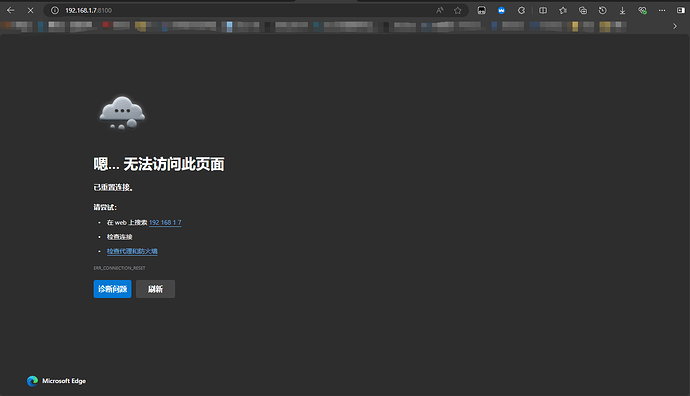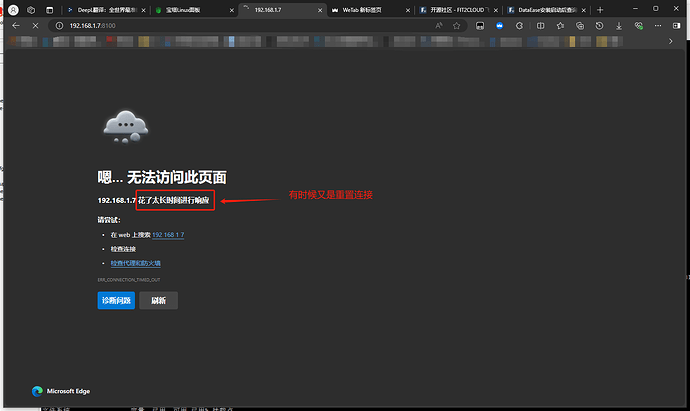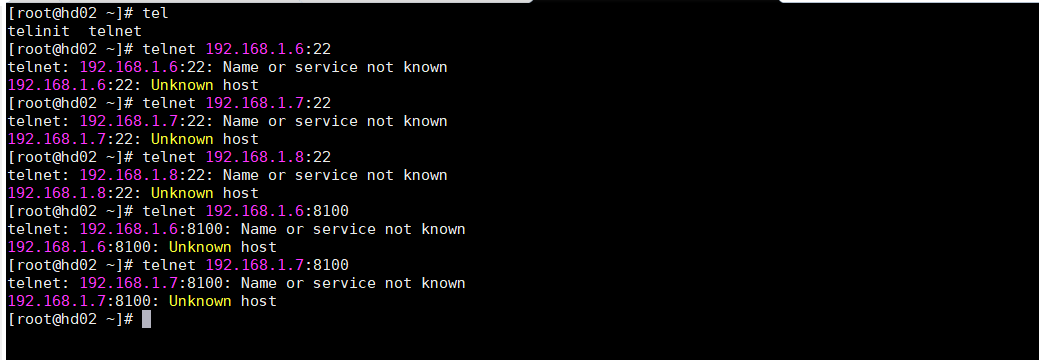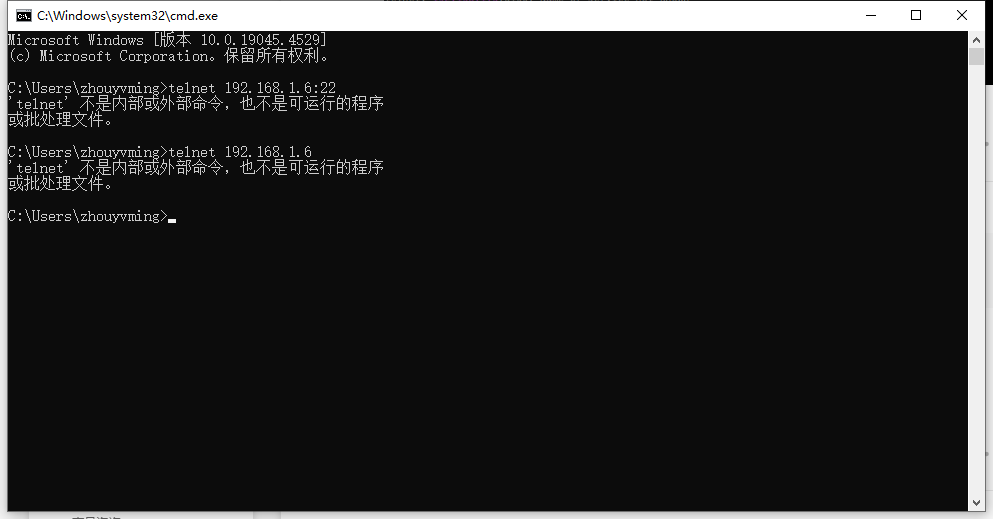[root@hd02 ~]# dectl status
DataEase 容器运行状态
NAME IMAGE COMMAND SERVICE CREATED STATUS PORTS
WARNING: bridge-nf-call-iptables is disabled
WARNING: bridge-nf-call-ip6tables is disabled
Docker 目录及文件大小 :
5.0G /var/lib/docker
Docker 目录所在磁盘使用情况 :
文件系统 容量 已用 可用 已用% 挂载点
/dev/mapper/centos-root 127G 20G 107G 16% /
日志文件大小 :
0 /opt/dataease2.0/logs/
DataEase 运行目录及文件大小 :
5.6G /opt
DataEase 运行目录使用情况 :
文件系统 容量 已用 可用 已用% 挂载点
/dev/mapper/centos-root 127G 20G 107G 16% /
未找到容器 dataease。
[root@hd02 ~]# dectl restart
[+] Running 1/0
✘ Network dataease20_dataease-network Error 0.0s
failed to create network dataease20_dataease-network: Error response from daemon: Failed to Setup IP tables: Unable to enable SKIP DNAT rule: (iptables failed: iptables --wait -t nat -I DOCKER -i br-9ceddbef180e -j RETURN: iptables: No chain/target/match by that name.
(exit status 1))
未找到容器 dataease。
[root@hd02 ~]# dectl help
[root@hd02 ~]# dectl help
DATAEASE 控制脚本
Usage:
./dectl [COMMAND] [ARGS…]
./dectl --help
Commands:
status 查看 DATAEASE 服务运行状态
start 启动 DATAEASE 服务
stop 停止 DATAEASE 服务
restart 重启 DATAEASE 服务
reload 重新加载 DATAEASE 服务
upgrade 升级 DATAEASE 服务
backup 备份 DATAEASE 服务
restore xxx.tar.gz 还原 DATAEASE 服务
clear-images 清理 DATAEASE 旧版本的相关镜像
version 查看 DATAEASE 版本
[root@hd02 ~]# dectl reload
[+] Running 1/0
✘ Network dataease20_dataease-network Error 0.0s
failed to create network dataease20_dataease-network: Error response from daemon: Failed to Setup IP tables: Unable to enable SKIP DNAT rule: (iptables failed: iptables --wait -t nat -I DOCKER -i br-b8132c47b29e -j RETURN: iptables: No chain/target/match by that name.
(exit status 1))
未找到容器 dataease。
[root@hd02 ~]#
iptables is disabled
看着像是防火墙的问题,关闭防火墙,再执行dectl reload试试
[root@hd02 ~]# systemctl stop firewalld
[root@hd02 ~]# systemctl status firewalld
● firewalld.service - firewalld - dynamic firewall daemon
Loaded: loaded (/usr/lib/systemd/system/firewalld.service; disabled; vendor preset: enabled)
Active: inactive (dead) since 三 2024-06-19 14:24:14 CST; 9s ago
Docs: man:firewalld(1)
Process: 115713 ExecStart=/usr/sbin/firewalld --nofork --nopid $FIREWALLD_ARGS (code=exited, status=0/SUCCESS)
Main PID: 115713 (code=exited, status=0/SUCCESS)
6月 19 13:57:33 hd02 firewalld[115713]: WARNING: COMMAND_FAILED: ‘/usr/sbin/iptables -w10 -t filter -F DOCKER-ISOLATION-STAGE-1’ failed: iptables: No chain/tar… that name.
6月 19 13:57:33 hd02 firewalld[115713]: WARNING: COMMAND_FAILED: ‘/usr/sbin/iptables -w10 -t filter -X DOCKER-ISOLATION-STAGE-1’ failed: iptables: No chain/tar… that name.
6月 19 13:57:33 hd02 firewalld[115713]: WARNING: COMMAND_FAILED: ‘/usr/sbin/iptables -w10 -t filter -F DOCKER-ISOLATION-STAGE-2’ failed: iptables: No chain/tar… that name.
6月 19 13:57:33 hd02 firewalld[115713]: WARNING: COMMAND_FAILED: ‘/usr/sbin/iptables -w10 -t filter -X DOCKER-ISOLATION-STAGE-2’ failed: iptables: No chain/tar… that name.
6月 19 13:57:33 hd02 firewalld[115713]: WARNING: COMMAND_FAILED: ‘/usr/sbin/iptables -w10 -t filter -F DOCKER-ISOLATION’ failed: iptables: No chain/target/matc… that name.
6月 19 13:57:33 hd02 firewalld[115713]: WARNING: COMMAND_FAILED: ‘/usr/sbin/iptables -w10 -t filter -X DOCKER-ISOLATION’ failed: iptables: No chain/target/matc… that name.
6月 19 14:10:04 hd02 firewalld[115713]: WARNING: ALREADY_ENABLED: 8100:tcp
6月 19 14:10:04 hd02 firewalld[115713]: WARNING: AllowZoneDrifting is enabled. This is considered an insecure configuration option. It will be removed in a fut…ing it now.
6月 19 14:24:13 hd02 systemd[1]: Stopping firewalld - dynamic firewall daemon…
6月 19 14:24:14 hd02 systemd[1]: Stopped firewalld - dynamic firewall daemon.
Hint: Some lines were ellipsized, use -l to show in full.
[root@hd02 ~]# dectl status
DataEase 容器运行状态
NAME IMAGE COMMAND SERVICE CREATED STATUS PORTS
dataease registry.cn-qingdao.aliyuncs.com/dataease/dataease:v2.7.0 “/deployments/run-ja…” dataease 12 minutes ago Up 11 minutes (healthy) 0.0.0.0:8100->8100/tcp, :::8100->8100/tcp
mysql-de registry.cn-qingdao.aliyuncs.com/dataease/mysql:8.3.0 “docker-entrypoint.s…” mysql-de 13 minutes ago Up 12 minutes (healthy) 3306/tcp, 33060/tcp
WARNING: bridge-nf-call-iptables is disabled
WARNING: bridge-nf-call-ip6tables is disabled
Docker 目录及文件大小 :
7.3G /var/lib/docker
Docker 目录所在磁盘使用情况 :
文件系统 容量 已用 可用 已用% 挂载点
/dev/mapper/centos-root 127G 23G 104G 18% /
日志文件大小 :
96K /opt/dataease2.0/logs/dataease
0 /opt/dataease2.0/logs/
DataEase 运行目录及文件大小 :
5.8G /opt
DataEase 运行目录使用情况 :
文件系统 容量 已用 可用 已用% 挂载点
/dev/mapper/centos-root 127G 23G 104G 18% /
DataEase 服务状态 : 正常运行
[root@hd02 ~]#
dectl reload也试过了,dataease和mysql-de容器和镜像都显示healthy,服务显示正常,但是IP:8100就是访问不了,远程 
lboo
6
那就是防火墙或安全组问题了,看看有没有开启防火墙。
测试服务是否正常的方法:
在服务器上执行 telnet localhost:8100 看看端口是否通
如果 telnet 本地通则是客户端到服务器的网络问题,检查端口是否被防火墙屏蔽,并放通对应端口。
另外需要注意,防火墙变动后要重启 docker,执行如下命令可重启 docker:
systemctl restart docker
我这是本地VM虚拟机CentOS7最小化安装系统,没有防火墙,就没有放通端口和安全组规则一说吧?
这个防火墙是我后来yum install firewalld装的,然后我就stop+disable了
lboo
9
防火墙变更规则或者启停都会影响 Docker 网络,重启下 Docker
按照你的指示重启docker后
[root@hd02 ~]# dectl status
DataEase 容器运行状态
NAME IMAGE COMMAND SERVICE CREATED STATUS PORTS
dataease registry.cn-qingdao.aliyuncs.com/dataease/dataease:v2.7.1 “/deployments/run-ja…” dataease 2 minutes ago Up 2 minutes (healthy) 0.0.0.0:8100->8100/tcp, :::8100->8100/tcp
mysql-de registry.cn-qingdao.aliyuncs.com/dataease/mysql:8.3.0 “docker-entrypoint.s…” mysql-de 2 minutes ago Up 2 minutes (healthy) 3306/tcp, 33060/tcp
WARNING: bridge-nf-call-iptables is disabled
WARNING: bridge-nf-call-ip6tables is disabled
Docker 目录及文件大小 :
7.3G /var/lib/docker
Docker 目录所在磁盘使用情况 :
文件系统 容量 已用 可用 已用% 挂载点
/dev/mapper/centos-root 127G 21G 106G 17% /
日志文件大小 :
96K /usr/local/src/dataease2.0/logs/dataease
0 /usr/local/src/dataease2.0/logs/
DataEase 运行目录及文件大小 :
3.9G /usr/local/src
DataEase 运行目录使用情况 :
文件系统 容量 已用 可用 已用% 挂载点
/dev/mapper/centos-root 127G 21G 106G 17% /
DataEase 服务状态 : 正常运行
[root@hd02 ~]# netstat -ntlp
Active Internet connections (only servers)
Proto Recv-Q Send-Q Local Address Foreign Address State PID/Program name
tcp 0 0 0.0.0.0:18453 0.0.0.0:* LISTEN 111674/python3
tcp 0 0 0.0.0.0:22 0.0.0.0:* LISTEN 1122/sshd
tcp 0 0 127.0.0.1:25 0.0.0.0:* LISTEN 1940/master
tcp 0 0 0.0.0.0:8100 0.0.0.0:* LISTEN 16699/docker-proxy
tcp6 0 0 :::22 :::* LISTEN 1122/sshd
tcp6 0 0 ::1:25 :::* LISTEN 1940/master
tcp6 0 0 :::8100 :::* LISTEN 16704/docker-proxy
[root@hd02 ~]# ip a
1: lo: <LOOPBACK,UP,LOWER_UP> mtu 65536 qdisc noqueue state UNKNOWN
link/loopback 00:00:00:00:00:00 brd 00:00:00:00:00:00
inet 127.0.0.1/8 scope host lo
valid_lft forever preferred_lft forever
inet6 ::1/128 scope host
valid_lft forever preferred_lft forever
2: eno16777736: <BROADCAST,MULTICAST,UP,LOWER_UP> mtu 1500 qdisc pfifo_fast state UP qlen 1000
link/ether 00:0c:29:c4:59:0d brd ff:ff:ff:ff:ff:ff
inet 192.168.1.7/24 brd 192.168.1.255 scope global eno16777736
valid_lft forever preferred_lft forever
inet6 fe80::20c:29ff:fec4:590d/64 scope link
valid_lft forever preferred_lft forever
43: docker0: <BROADCAST,MULTICAST,UP,LOWER_UP> mtu 1500 qdisc noqueue state UNKNOWN
link/ether 02:42:45:ff:5c:08 brd ff:ff:ff:ff:ff:ff
inet 172.17.0.1/16 brd 172.17.255.255 scope global docker0
valid_lft forever preferred_lft forever
inet6 fe80::42:45ff:feff:5c08/64 scope link
valid_lft forever preferred_lft forever
44: br-fca6971ca354: <BROADCAST,MULTICAST,UP,LOWER_UP> mtu 1500 qdisc noqueue state UNKNOWN
link/ether 02:42:77:b1:19:1c brd ff:ff:ff:ff:ff:ff
inet 172.18.0.1/16 brd 172.18.255.255 scope global br-fca6971ca354
valid_lft forever preferred_lft forever
inet6 fe80::42:77ff:feb1:191c/64 scope link
valid_lft forever preferred_lft forever
46: vethd7e60b5@if45: <BROADCAST,MULTICAST,UP,LOWER_UP> mtu 1500 qdisc noqueue master br-fca6971ca354 state UP
link/ether 36:0b:87:41 61 brd ff:ff:ff:ff:ff:ff link-netnsid 0
61 brd ff:ff:ff:ff:ff:ff link-netnsid 0
inet6 fe80::340b:87ff:fe41:cd61/64 scope link
valid_lft forever preferred_lft forever
48: veth8e35ddd@if47: <BROADCAST,MULTICAST,UP,LOWER_UP> mtu 1500 qdisc noqueue master br-fca6971ca354 state UP
link/ether a2:cf:01:f2:b8:22 brd ff:ff:ff:ff:ff:ff link-netnsid 1
inet6 fe80::a0cf:1ff:fef2:b822/64 scope link
valid_lft forever preferred_lft forever
[root@hd02 ~]#
服务正常后,netstat查也在运行,但是前端访问不了
lboo
13
你的环境有 IP 冲突吗?有没有多台主机使用了同一 IP?
在客户端 telnet IP+22 和 IP+8100 端口分别是什么状态?
lboo
16
在你的浏览器系统里执行,如果是 Windows,打开 CMD执行
telnet 192.168.1.6 22
telnet 192.168.1.6 8100
ping telnet 192.168.1.6
心累了……哎,我已经卸载干净了,连docker容器也彻底卸载干净了,我看过报错日志了,有个DE_APISIX_KEY的参数没有在.env里,也不知在哪里,找不到
lboo
18
这是企业版的功能,完全可以忽略,你之前服务状态是正常的,是网络问题,跟服务没关系。可以参考下 OVA 安装方式:Windows 中使用虚拟机安装 DataEase v2/v1 (附OVA文件,导入即用)_哔哩哔哩_bilibili